PDFelement- برنامج تحرير ملفات PDF بسيط ومتقن التصميم
ابدأ باستخدام الطريقة الأسهل لإدارة ملفات PDF باستخدام PDFelement!
ستساعدك معرفة كيفية دمج PDF وWord في ملف واحد على زيادة إنتاجك وجعله أكثر سهولة، فإذا كان لديك مثلاً تقريراً قد طبعته في 4 أو 5 أقسام على ملفات PDF منفصلة من Word ولكن لا تعلم كيفية دمجها في ملف واحد، فدعنا نُطلعك على طريقة سهلة لإجراء ذلك، فهو أمرٌ ضروري خاصة إذا كنت تعمل من المنزل.
وتتوفر الكثير من الأدوات عبر الإنترنت التي تتيح دمج PDF أو Word في ملف واحد، ولكن عليك أولاً أن تتعلم طريقة جمع PDF وWord عن طريق قراءة هذا المقال المفصَّل. دعنا نبدأ الآن.
كيفية جمع PDF وWord في مستند Word واحد
لقد أصبحت المستندات الرقمية هامةً جداً لاستكمال العمل أو حتى في الشركات، حيث يمكن للأشخاص مشاركتها عبر الخدمات السحابية أو البريد الإلكتروني أو عنوان URL. لذا لا بد لك وأن تساءلت قبلاً عن وجود طريقة أسهل لدمج المستندات.
فمن المؤكد أن هذه الطريقة ستساعدك على إجراء مهامك بسهولة أكبر، لأن إرفاق ملفات PDF إلى Word أسهل بكثير مقارنة بمرفقات البريد الإلكتروني، كما أن عملية دمج محتوى PDF وWord أبسط بكثير مما تعتقد.
فإذا كان مستند PDF يحتوي على مرفقات، فسيجري تضمينها جميعاً في ملف واحد، لذا لن تضطر للتعامل مع مرفقات البريد الإلكتروني جيئةً وذهاباً، وبالطريقة نفسها تماماً، عليك إجراء ذلك لمستندات word، لتحصل على نتائج أفضل. فإن دمج مستندات PDF وWord في ملف Word واحد سيفدك كثيراً في حالات مثل:
- إرفاق مستندات PDF القانونية بمثابة ملحق.
- تقديم مسودات العمل والتحديثات الإضافية في العرض التجاري.
- الوصول إلى نماذج PDF المتنوعة أو شروط الاتصال أو التقارير أو الكتيبات.
- توفير موارد PDF أو الوصول إليها على أنها مرجع للورقة التي تكتبها.
يعد دمج مستندات PDF في Word من النصائح المعروفة، لأن المستندات الرقمية قد زادت أهميتها في أيامنا هذه، وعليه، فإن طريقة إرفاق ملف PDF بـMicrosoft Word باتت مذهلة حقاً.
اتبع الخطوات التالية لإدراج ملف PDF في Word.

- افتح Microsoft Word وضع المؤشر حيث تريد ملف PDF، ثم توجه إلى "Insert" وانقر على "Object"، ومنها انتقل إلى علامة التبويب "Create from File".
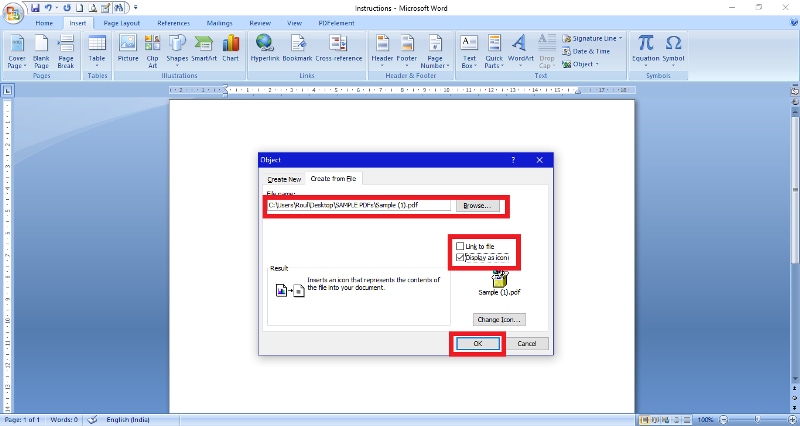
- انقر الآن على "Browse" لتبحث عن ملف PDF وتحديده للإضافة، ثم اختر "Display as icon" ولا تحدد مربع "Link to file" أبداً، ويمكنك تغيير الرمز في حال أردت ذلك، وعند الانتهاء، انقر على "OK".
لقد أصبح الآن ملف PDF داخل مستند Word ويمكنك فتحه في مستعرض PDF المفضل لديك.
كيفية دمج PDF وWord في ملف PDF واحد
قد لا يرغب بعض الأشخاص أحياناً بإرسال ملفات Word وتحويلها إلى PDF لأسباب كثيرة، فمن الممكن أن لا يكون لدى معظم المستقبلين إصداراً مناسباً من Microsoft Word، مما يجعل عرض المستندات غير صحيح، بالإضافة إلى ذلك، قد يسبب تنسيق المستند مشكلة عند فتح مستند Word على كمبيوتر آخر، مع العلم أن ملفات PDF لا تتضمن عموماً مثل هذه المشكلات.
في حال واجهت أي مشكلات في تحرير ملف PDF، فلا تتردد باستخدام PDFelement، أحد أفضل برامج تحرير PDf المتاحة. شاهد الفيديو التالي لمعرفة المزيد.
إليك الميزات الرئيسة لـPDFelement
- يتمتع بواجهة مميزة وسهلة الاستخدام.
- يتوافق مع أحدث إصدارات نظامي Mac وWindows.
- يمكنه التعامل مع خاصيات PDF المتنوعة.
- يتعامل مع مختلف أحجام ملفات PDF بكفاءةٍ عالية.
- يمكن استخدامه في وضع عدم الاتصال مما يضمن لك خصوصية بياناتك.
- يتيح لك الجمع بين مختلف صيغ الملفات.
من المعروف عن أداة PDFelement أنها تجعل المهام أسهل وأسرع، وبالتالي، ستجري عملية الدمج بغضون ثوانٍ قليلة. ومن الجدير ذكره أن PDFelement تعد أداة PDF شاملة، أي أنها بعيداً عن جمع بين PDF وWord، يمكنها تنفيذ الكثير من المهام الأخرى على ملف PDF. كما يمكنك من خلالها إنشاء ملفات PDF بالصيغة التي تناسبك، إضافة لتحرير الملفات والتعليق عليها ودمجها وتقسيمها والتعرف البصري على المحارف (OCR) فيها، ومن ميزاتها الرائعة إمكانية التعامل مع الملفات بمختلف أحجامها. يمكنك تحميل الأداة مجاناً، لكن في حال أردت استخدام ميزات متقدمة فيها، فعليك الاشتراك مقابل ذلك.
يمكنك استخدام PDFelement في دمج PDF وWord doc في مستند PDF واحد باتباع الخطوات البسيطة التالية، دعنا نتعرف عليها معاً.
الخطوة 1. تشغيل PDFelement
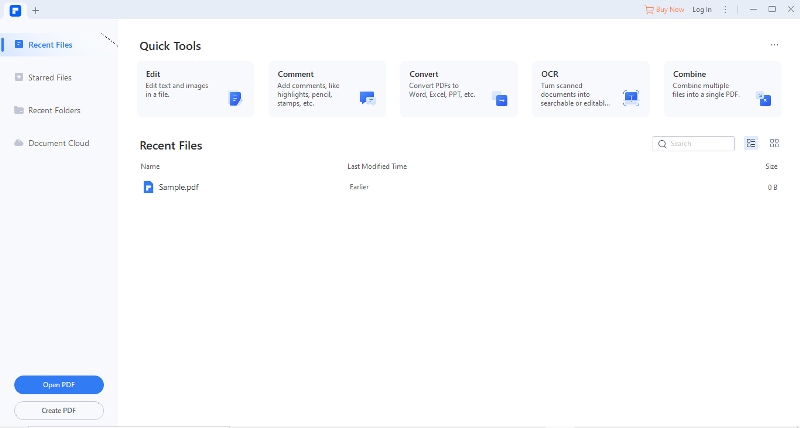
عليك بدايةً تحميل PDFelement وتشغيله على نظامك، ومن الصفحة الرئيسة فيه، انقر على "Combine" لاستيراد مستندات Word المراد دمجها مع ملفات PDF.
الخطوة 2. دمج مستندات Word في ملف PDF
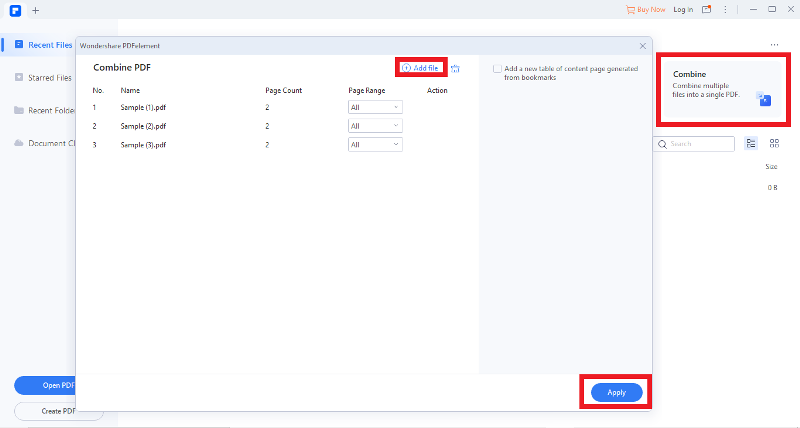
ستظهر نافذة جديدة، انقر منها على "Add File" لإضافة المزيد من الملفات إذا أردت، ثم انقر على "Apply" وسيبدأ دمج ملفاتك في ملف واحد.
الخطوه 3. تحرير ملف PDF
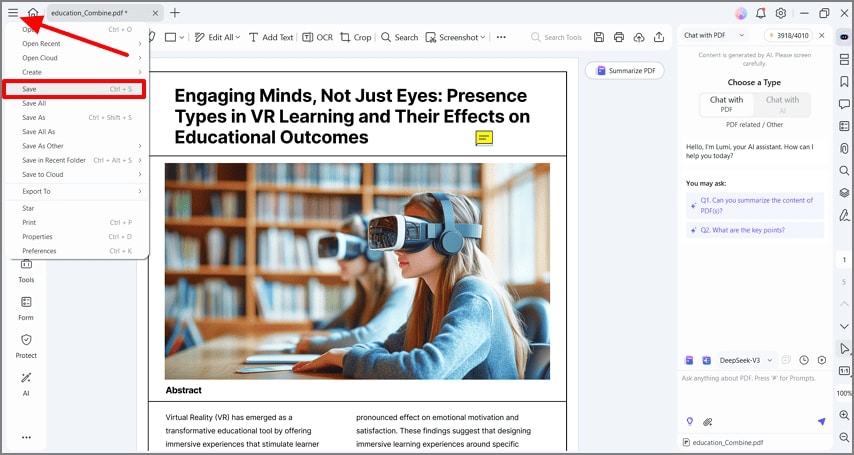
بعد دمج ملفات Word، يمكنك إضافة الصور والنصوص أو إزالتها أو استبدالها من المستند عن طريق مبوبة "Edit"، وبمجرد الانتهاء من تحرير ملفات PDF، انقر على "File" ثم على "Save" لحفظ الملف، لكن لا تنسى تسمية ملف PDF وتحديد موقع حفظه ثم النقر على "Save" مجدداً.
لا يعد PDFelement برنامجاً بسيطاً لدمج PDF، بل هو حلٌ شامل يمكنه إجراء كل المهام المتعلقة بمستنداتك المهمة. حيث يتيح إنشاء ملفات PDF حتى من الصفحات الفارغة أو الصور أو Word، إلى جانب إضافة صورة أو نص موجود في ملف PDF أو إزالته أو استبداله بعد إنشاء الملف. ويمكنك أيضاً تحويل ملفات PDF إلى صور أو مستندات.
تعمل الأداة بكفاءة عالية مع أنظمة Linux وWindows وMac وiOS. وتتيح إضافة عدة ملفات في مستند PDF واحد لتسهيل إرسالها عبر البريد الإلكتروني. يتيح PDFelement اختيار الخطة المناسبة لك، وبما أنه متاح لأجهزة iOS، فيمكنك استخدامه أثناء التنقل لدمج مستندات PDF وWord في ملف PDF واحد.
كيفية دمج PDF والصور في ملف PDF واحد عبر الإنترنت
ليست جميع الأدوات المتاحة تسمح لك بدمج مستندات Word وPDF ضمن ملف PDF واحد مثل PDFelement، لكن يمكنك دمج الصور بصيغة ملفات PDF عبر الإنترنت باستخدام Combine PDF.
تعمل CombinePDF عبر الإنترنت، وتعد من الأدوات سهلة الاستخدام وتتيح لك دمج عدة صور أو ملفات PDF في مستند PDF واحد دون الحاجة لتثبيت أي برنامج، وتتميز بأنها متاحة للاستخدام المجاني، كما أنها ستكون مثالية لك في حال لم ترغب بتحميل أي برنامج آخر على جهازك.
يمكنك اختيار 20 ملف وصورة تقريباً من الكمبيوتر بصيغة PDF وسحبها إلى المنطقة المخصصة، مع العلم أنه عند دمج جميع الملفات معاً، يجب ألا تتجاوز 150 ميغابايت. تتوفر الأداة بلغات متنوعة.
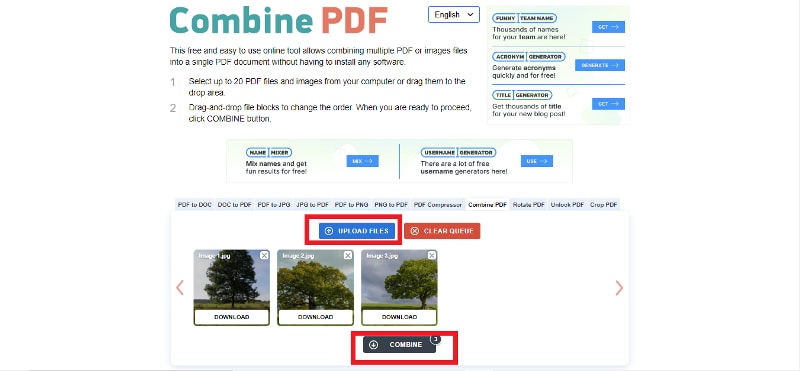
لدمج الملفات، افتح CombinePDF واتبع الخطوات التالية.
- انقر على "Upload Files" لرفع الملفات المراد دمجها، أو يمكنك سحبها وإفلاتها.
- عند الانتهاء من رفع الملفات، انقر على خيار "Combine".
- سيجري دمج جميع مستندات Word في ملف PDF واحد بغضون ثوانٍ قليلة.
وبهذه الخطوات سيصبح لديك ملف PDF والصور ضمن ملف PDF واحد لتتمكن من عرض الصور وإرسالها عبر البريد الإلكتروني بسهولةٍ كبيرة.
كلمات ختامية
إن معرفة طريقة جمع ملفات PDF وWord أو دمجها في ملف واحد ليست بالأمر الصعب، حيث يمكنك استخدام الطرائق المذكورة أعلاه لدمج العديد من ملفات PDF وWord في ملف واحد، ويمكنك أيضاً إجراء ذلك على كمبيوتر يعمل بنظام Windows أو Mac. يتيح Microsoft Word دمج ملفات PDF دون أي جهدٍ يذكر،
ومع ذلك، فإن PDFelement يعد البرنامج الأفضل والأمثل لتنفيذ هذه المهمة، فلا يمكنه فقط جمع ملفات PDF وWord ودمجها في ملف واحد، بل يمكنه إنجاز الكثير من الخاصيات الأخرى المرتبطة بـPDF. وهذا ما جعله يُشتهر بأنه أداة PDF الشاملة ومتقنة التصميم، والتي يمكنها التعامل مع جميع المشكلات المتعلقة بـPD بكفاءةٍ عالية، كما يمكن استخدامها لتحويل ملفات PDF إلى صيغ ملفات مختلفة. ولكن في حال كنت ترغب بعدم تحميل أي برنامج على جهازك، فيمكنك استخدام CombinePD، فهي أداة تعمل عبر الإنترنت وتتيح دمج الصور في ملف PDF دون الحاجة لتحميل أي برنامج.

